Photoshop绘制逼真金属风格的扩音器教程(16)
文章来源于 站酷,感谢作者 狐狸阶梯 给我们带来经精彩的文章!设计教程/PS教程/鼠绘教程2012-05-06
现在使用直线工具(U)的像下面的图像的绘制一些线条。使用白色作为前景色。 这样做后,合并的线路层,改变混合模式为叠加。添加一些文字(颜色:白,混合模式:叠加)。 最后,重复输入选择文字层,将副本的权利和文本
现在使用直线工具(U)的像下面的图像的绘制一些线条。使用白色作为前景色。

这样做后,合并的线路层,改变混合模式为叠加。添加一些文字(颜色:白,混合模式:叠加)。

最后,重复“输入选择”文字层,将副本的权利和文本更改为“效果”。不要忘了将副本层,层堆栈的顶部。集团所有的层创建的步骤57-58,并命名为“效果”组。
步骤59
重复两个橙色和灰色的按钮,从“左按钮”(或“右按钮”),并靠近他们的影响组。复制的影响组“效果”文本层,改变文本的“信号”。
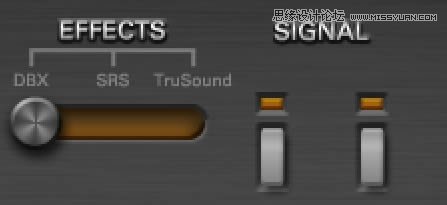
橙色按钮上面添加一些文本(“L”“R”标志)。使用白色作为颜色,改变混合模式为叠加。
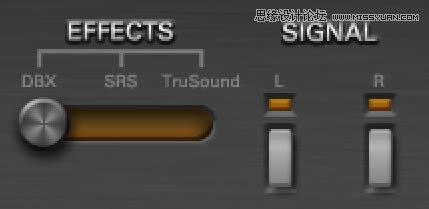
创建一个新层,然后选择线条工具(U)。绘制这样的事情。合并所有线层,改变混合模式为叠加。集团八层,你在这一步中创建,并将其命名为“信号”组。
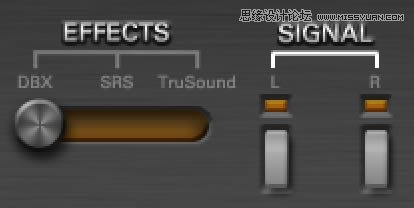
步骤60
重复的“信号”组和它重新命名为“输出同步延迟”。移动组的权利(以上“输出/大安培控制器2”)和改变文本层:信号输出,双龙>延迟,研究>同步。

步骤61
从“手机”组重复的小放大器控制器(三角形),并将它的“信号”和“输出同步延迟”群体之间。

重复的“信号”组的“信号”的文字层和文本更改为“混合”。把这个文字层以上的放大器控制器。

添加一些文字来装点控制器(颜色:白,混合模式:叠加)。集团在这一步中创建的图层,并命名为“混合”组。

结论
创建一个新层,填充#fdc689,改变混合模式为颜色加深,不透明度到14%。裁剪图像。就是这样。您刚刚创建了一个现实和详细的放大器。我希望你喜欢这个教程,学到新的东西。添加任何额外的效果,你想使它看起来更

变化

 情非得已
情非得已
推荐文章
-
 Photoshop绘制磨砂风格的插画作品2021-03-16
Photoshop绘制磨砂风格的插画作品2021-03-16
-
 Photoshop结合AI制作扁平化滑轮少女插画2021-03-11
Photoshop结合AI制作扁平化滑轮少女插画2021-03-11
-
 Photoshop结合AI绘制扁平化风格的少女插画2020-03-13
Photoshop结合AI绘制扁平化风格的少女插画2020-03-13
-
 Photoshop结合AI绘制春字主题插画作品2020-03-13
Photoshop结合AI绘制春字主题插画作品2020-03-13
-
 Photoshop绘制时尚大气的手机APP图标2020-03-12
Photoshop绘制时尚大气的手机APP图标2020-03-12
-
 Photoshop绘制立体感十足的手机图标2020-03-12
Photoshop绘制立体感十足的手机图标2020-03-12
-
 玻璃瓶绘画:PS绘制玻璃质感的魔法瓶2020-03-11
玻璃瓶绘画:PS绘制玻璃质感的魔法瓶2020-03-11
-
 像素工厂:用PS设计等距像素的工厂图标2019-03-20
像素工厂:用PS设计等距像素的工厂图标2019-03-20
-
 圣诞老人:使用PS绘制圣诞老人插画2019-02-21
圣诞老人:使用PS绘制圣诞老人插画2019-02-21
-
 Lumix相机:PS绘制粉色的照相机教程2019-01-18
Lumix相机:PS绘制粉色的照相机教程2019-01-18
热门文章
-
 Photoshop结合AI制作扁平化滑轮少女插画2021-03-11
Photoshop结合AI制作扁平化滑轮少女插画2021-03-11
-
 Photoshop绘制磨砂风格的插画作品2021-03-16
Photoshop绘制磨砂风格的插画作品2021-03-16
-
 Photoshop绘制磨砂风格的插画作品
相关文章1702021-03-16
Photoshop绘制磨砂风格的插画作品
相关文章1702021-03-16
-
 Photoshop结合AI制作扁平化滑轮少女插画
相关文章2032021-03-11
Photoshop结合AI制作扁平化滑轮少女插画
相关文章2032021-03-11
-
 Photoshop绘制搞怪的胖子人像教程
相关文章6912020-09-26
Photoshop绘制搞怪的胖子人像教程
相关文章6912020-09-26
-
 Photoshop绘制立体风格的序章图标
相关文章8612020-04-01
Photoshop绘制立体风格的序章图标
相关文章8612020-04-01
-
 Photoshop结合AI绘制扁平化风格的少女插画
相关文章7992020-03-13
Photoshop结合AI绘制扁平化风格的少女插画
相关文章7992020-03-13
-
 Photoshop结合AI绘制春字主题插画作品
相关文章4762020-03-13
Photoshop结合AI绘制春字主题插画作品
相关文章4762020-03-13
-
 Photoshop绘制立体感十足的手机图标
相关文章6362020-03-12
Photoshop绘制立体感十足的手机图标
相关文章6362020-03-12
-
 像素绘画:用PS绘制像素风格树木教程
相关文章10652019-03-26
像素绘画:用PS绘制像素风格树木教程
相关文章10652019-03-26
